Отправка уведомлений о тревоге на почтовый ящик пользователя, осуществляемая системами видеонаблюдения, очень важный аспект безопасности. На небольших объектах или в частных квартирах, домах и т.д. нет службы охраны и операторов видеонаблюдения. Но если происходит ЧП, как владелец системы видеонаблюдения должен узнать об этом. Поэтому сегодня существуют различные способы уведомления о тревожном событии. Это, прежде всего, отправка почтовых уведомлений на ваш ящик в интернете и отправка SMS сообщений на мобильный телефон.Отправка уведомления может происходить по разным поводам, предусусмотренным системой безопасности. Это обнаружение движения, изменение видеоизображения, обнаружение постороннего в кадре, исчезнувший предмет и т.д.Во всех этих случаях система видеонаблюдения отправить сообщения ее владельцу о тревожных событиях.К сожалению, в последнее время многие бесплатные почтовые сервисы, такие как mail.ru, gmail, yandex перестали отправлять почтовые уведомления с видеорегистраторов, NVR и IP видеокамер по политике безопасности.Иногда на некоторых устройствах проблему можно решить обновлением прошивки, но в большинстве случаев этого будет недостаточно. Что же делать в этом случае? Выход предлагает почтовая служба Yandex.Чтобы настроить отправку почтовых сообщений, в настройках email устройства видеонаблюдения нужно обязательно отметить:
- Имя отправителя: «Произвольное имя» от этого имени мы будем получать письма.
- От email адреса: здесь прописываем свой email на яндексе.
- Сервер SMTP: smtp-devices.yandex.ru
- Порт SMTP: 25
- Включение SSL чекбокс снят. т.е. не используем, выключен.
- Интервал: Устанавливаем желаемый интервал между скриншотами. Ставим чекбокс «вложенное изображение»
- Авторизация: ставим чекбокс т.е. включаем.
- Имя польз.: «Имя пользователя учетной записи yandex. Так например для почтового ящика camera@yandex.ru имя пользователя будет «camera»
- Пароль: пароль Вашей учетной записи яндекс.
- Подтв. пароль: Подтверждаем пароль.
- Получатель 1: Произвольное имя
- Адрес получателя 1: почтовый адрес получателя на яндексе. Здесь можно использовать тот-же адрес который мы указывали на шаге 2.
- Нажимаем кнопку Тест и на наш почтовый ящик должно придти тестовое письмо.
- Нажимаем сохранить.
Например оборудование для видеонаблюдения настраивается здесь:
После внесения всех данных выбираем вкладку «Расширенная окнфигурация и твыбираем вкладку «События». Затем переходим на вкладку «Other Alarm», где:
- Устанавливаем чекбокс «Включить сигнализацию PIR»
- Устанавливаем чекбокс «Отпр. Email»
- Устанавливаем расписание работы детектора PIR.
- Нажимаем сохранить.
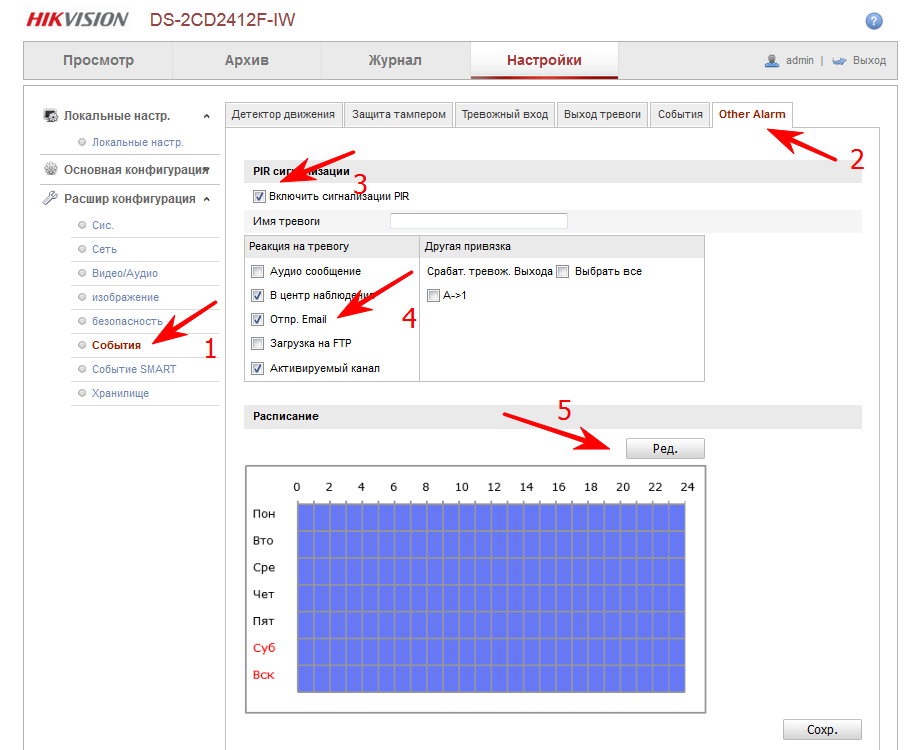
Здесь Вы можете предварительно настроить свой сервер для выполнения отправки уведомлений. Для настройки учетной записи электронной почты выполните следующие шаги:
-
- Нажмите кнопку Конфигурация (№.14, Рис. 1-2), выделите Общие настройки и выберите E-mail. При этом на экран будет выведено следующее диалоговое окно:
Рис. 1-29
- В разделе Mail Setup (Настройка почты) настройте следующие поля:
- SMTP Сервер: Введите имя своего почтового сервера.
- E-Mail от: Введите обратный адрес электронной почты (не обязательно).
- E-Mail кому: Введите адрес электронной почты, на который вы хотите отправлять уведомления.
- Шрифт: Выберите кодировку, которая будет использоваться при отправке электронной почты через систему.
- Тема: Введите тему, которая будет указана в сообщении с уведомлением.
- Вы можете при отправке сообщения присоединить к уведомлению изображение. Поставьте флажок, чтобы включить эту опцию. Выберите формат, а также размеры изображения из выпадающего списка.
- В поле Pic. укажите желаемое число кадров (макс. 6), которые вы хотите получить в случае наступления события.
- Нажмите на кнопку со стрелкой, если вы хотите добавить к кадру ярлык со следующей информацией: время/дата, номер камеры и название. При выборе настройки Transparent (Прозрачность) задний фон ярлыка становится прозрачным, а Палитра цветов позволяет выбрать цвет текста.
- Щелкните мышью кнопку Проверка работы электронной почты, чтобы проверить правильность работы электронной почты. Вы можете щелкнуть OK в этом окне или перейти к настройке следующих опций:
[Установка интервала извещений] Система GV может непрерывно отправлять письма по электронной почте при возникновении событий. Вы можете установить интервал между электронными сообщениями. По умолчанию установлен интервал 5 минут (можно установить значение от 0 до 60 минут); таким образом, если движение продолжается более 15 минут, вы получите 3 электронных сообщения. Если движение продолжается менее 5 минут, вы получите только одно электронное сообщение.
[Установки] Включите опцию Автоматическое соединение с помощью модема при отсутствии связи по интернету для автоматического установления коммутируемого соединения при получении системой инструкции отправить уведомление по электронной почте. Установка Задержка рассоединения отключает систему от Интернета после установленного числа минут (от 0 до 30 минут).
[SMTP сервер требует идентификацию] Если почтовый сервер SMTP требует идентификацию, активируйте эту настройку и введите учетную запись (account) и пароль (password).
[Сервер SMTP] Оставьте порт по умолчанию 25 или введите порт, соответствующий серверу SMTP.
[Доменное имя от DDNS] Введите доменное имя сервера DDNS. Будет отправлено уведомление по электронной почте, содержащее информацию о сервере Webcam и ссылку URL для удаленного воспроизведения. Для использования этой функции необходимо включить Сервер WebCam.
Рассмотрим третий вариант настроек для отправки тревожных сообщения и фото на почту владельца системы видеонаблюдения. В качестве примера берем видеокамеры VStarcam, которые имеют встроенную функцию обнаружения движения, попавшего в кадр, для включения записи по тревоге, выгрузки фотографий на FTP или отправки тревожных фотоуведомлений на электронную почту еобходимо настроить параментры тревоги:
Для начала нужно зайти в WEB-интерефейс устройства и перейти в пункт «Конфигурация устройства»,
- Детекция движения — отмечаем для включения встроенного детектора движения,
- Детекция движения.Чувствительность — устанавливаем требуемую степень чувствительности детектора движения (чем выше значение этого параметра, тем ниже чувствительность),
- Наружные входные Вооружённых (опционально, для камер, оборудованных разъёмом Alarm IN) — служит для активации внешних охранных датчиков и систем, подключённых к камере. Детекция тревоги может распознаваться камерой при подаче (параметр «закрытие») или при прерывании (параметр «отключать») напряжения 5V на вход Alarm IN.
- Сигнализация заданной связи (опционально, для камер с функцией PTZ) — управляет переходом видеокамеры в заранее заданную позицию круиз контроля,
- IO Linkage при тревоге (опционально, для камер, оборудованных разъёмом Alarm OUT) — служит для активации, подключённых к камере средств световой и звуковой сигнализации, путём подачи (парметр «низкий») или прерывания (параметр «высокий») напряжения 5V cо входа Alarm OUT на внешнее устройство.
- Отправка сообщений по тревоге (опционально, кроме камер серии С88ХХ) — отмечаем данный пункт для включения отправки тревожных сообщений на электронную почту,
- Камера воспроизведения звукового сигнала (опционально, для камер Т7838) — при выборе данного пункта во время тревоги на видеокамере будет активирована звуковая сирена,
- Загрузка картинки при тревоге (опционально, кроме камер серии С88ХХ) — отмечаем данный пункт, если хотим получать на E-Mail сообщения о тревоге с вложенными фотографиями,
- Интервал загрузки (сек) (опционально, кроме камер серии С88ХХ) — устанавливаем интервал отправки сообщений E-Mail с вложенными фотографиями или на FTP,
- Запись видео на карту памяти SD по тревоге — этот пункт включает запись тревожного события на встроенную карту памяти Micro SD,
- Расписание включено — отмечаем данный пункт для активации сервиса «Тревоги» и устанавливаем его требуемое время работы .
в качестве примера, ниже приведена настройка необходимых параметров для работы детекции движения и отправки фотографий на почту по расписанию в будние дни с 8:00 до 18:00.
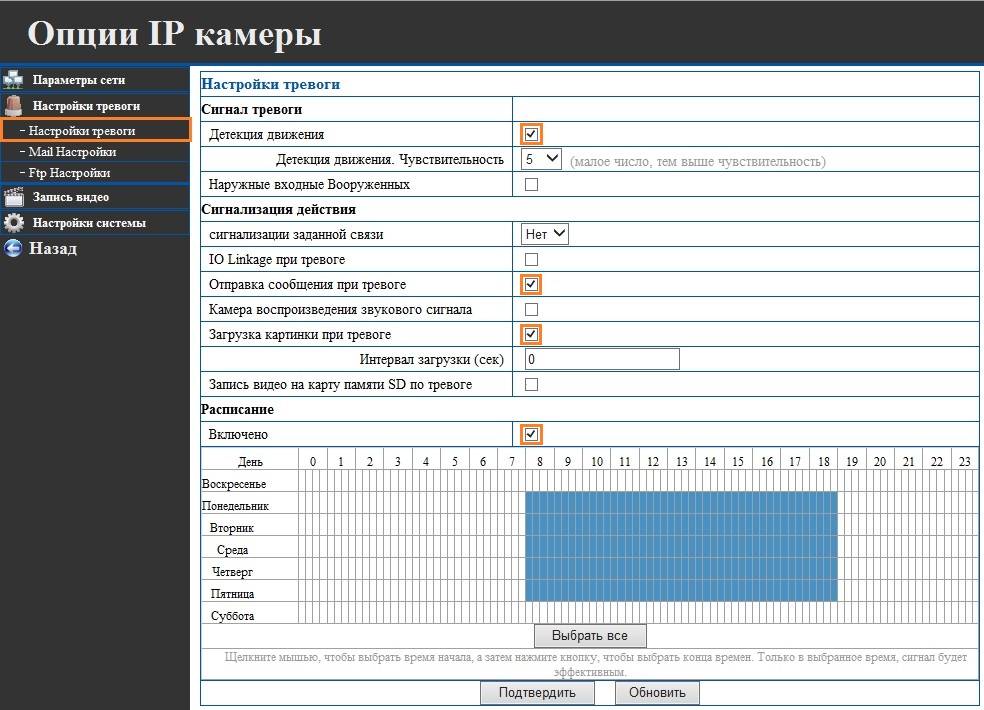
- Отправитель — полное название почтового ящика, в нашем случае — myemail1@yandex.ru,
- SMTP сервер — сервер отправки писем или SMTP-сервер, при работе с почтой Yandex это smtp.yandex.ru, расположенное правее, поле с выпадающем списком не трогаем и оставляем пустым,
- SMTP порт — порт SMTP сервера (в большинстве случаев по умолчанию равен 25 или 465),
- Аутентификация — отмечаем галочкой данный пункт если при входе в почтовый ящик необходим ввод имени пользователя и пароля (подходит для большинства почтовых сервисов),
- SSL — при необходимости выбираем вид SSL-шифрования. При работе с Yandex-почтой через 465-й SMTP-порт используется SSL-шифрование типа TLS — выбираем значение TLS,
- SMTP пользователь — логин или имя пользователя, который используется для входа в почту. Обычно это текст в названии почтового ящика перед символом @, в нашем случае — myemail1,
- Пароль — пароль от почтового ящика,
- Получатель 1, 2 и т.д. — в качестве получателя можно указать те же данные что и в поле «Отправитель» — в этом случае ящик электронной почты будет использоваться как для отправки, так и для получения отправляемых устройством уведомлений — это удобно при использовании одной видеокамеры. Если же в системе видеонаблюдения участвуют сразу несколько устройств, то в значении «Получатель» каждой камере можно указать свой собственный почтовый ящик (само собой разумеется, что тогда потребуется создать почтовый ящик для каждого устройства), в этом случае уведомления отсылаемые видеооуструйствами не свалятся в общую кучу, а будут удобно систематизироваться, что позволит избежать путаницы при определении — с какого из устройств пришло уведомление. При этом почтовый ящик, использующийся для отправки, а следовательно и значения полей «Отправитель», «SMTP сервер», «SMTP порт», «Аутентификация», «SSL», «SMTP пользователь» и «Пароль» для всех устройств могут быть одинаковыми. Каждой камере можно задать до четырёх самостоятельных адресов для отправки почтовых уведомлений.
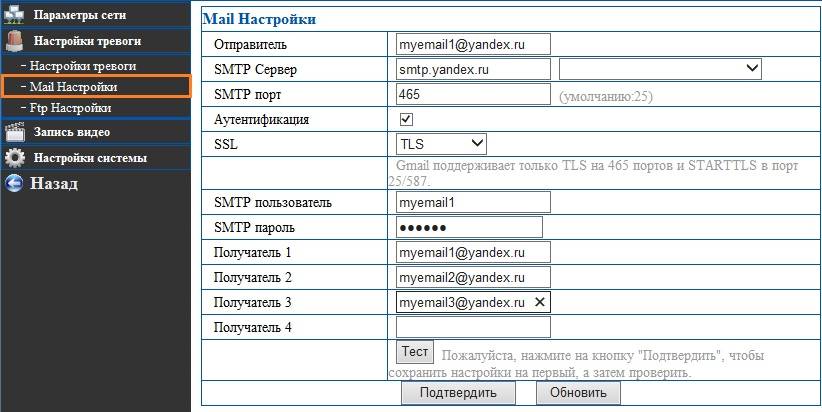
В этом случае следует убедиться в правильности ввода всех параметров электронной почты и повторить тест.
Как видим, в разных системах видеонаблюдения от различных производителей настройки производятся практически одни и те же, хотя интерфейсы программ отличаются. В любом случае, понимая принцип, можно достаточно легко и быстро настроить отправку тревожных сообщений на почтовый ящик, что позволит оперативно отреагировать на проблему безопасности вашего жилья, бизнеса и т.д.
Наша компания «Запишем всё» с 2010 года занимается монтажом систем видеонаблюдения в Москве и московской области. При установке оборудованиея мы настраиваем ПО, в том числе и для отправки тревожных сообщений. Перечень наших услуг и цены Вы можете посмотреть здесь. Обращайтесь, мы обязательно поможем.
Отправка тревожных сообщений и фото на почту. Для активации данной функции Вам так же необходимо зайти в «Конфигурацию камеры»-> «Тревога»->«Движение». В настройках необходимо поставить галочки «Сообщение» и «Отправка E-mail» и «Снимок», активировав данные функции.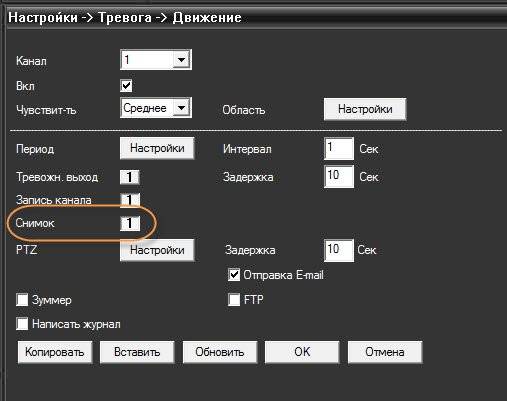

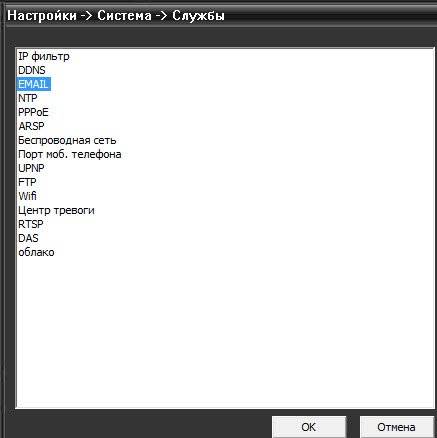
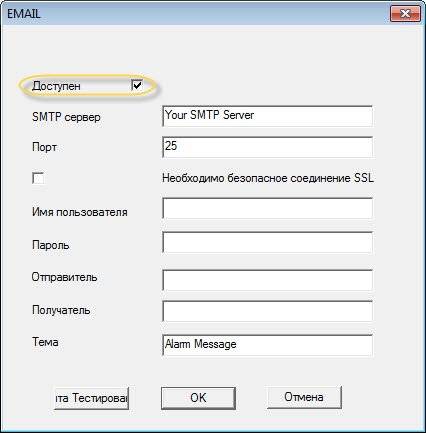
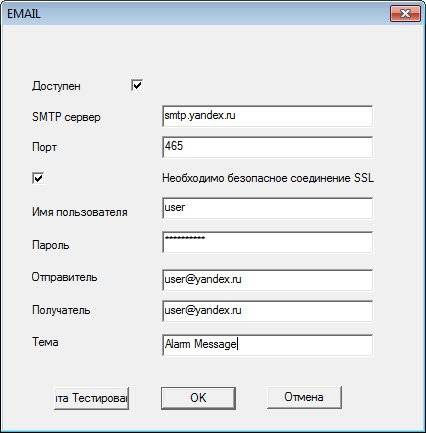
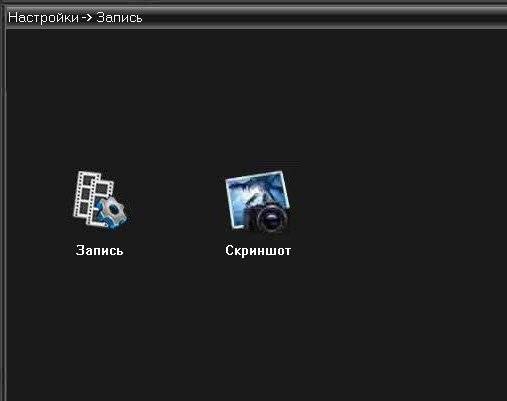
На этом примере мы рассмотрим настройку отправки почтовых уведомлений о тревоге с встроенного Pir детектора камеры DS-2CD2432F-IW Настройка будет справедлива для всех устройств cctv имеющих функцию отправки почтовых уведомлений о тревоге. Отличия будут только в интерфейсе настроек.
В последнее время многие бесплатные почтовые сервисы mail.ru, gmail, yandex перестали отправлять почтовые уведомления с видеорегистраторов, NVR и IP видеокамер по политике безопасности. На некоторых устройствах проблему можно решить обновлением прошивки, но на большинстве этого будет недостаточно. Выход нам предлагает Yandex.
Для этого в настройках email нашего устройства необходимо прописать
- Имя отправителя: «Произвольное имя» от этого имени мы будем получать письма.
- От email адреса: здесь прописываем свой email на яндексе.
- Сервер SMTP: smtp-devices.yandex.ru
- Порт SMTP: 25
- Включение SSL чекбокс снят. т.е. не используем, выключен.
- Интервал: Устанавливаем желаемый интервал между скриншотами. Ставим чекбокс «вложенное изображение»
- Авторизация: ставим чекбокс т.е. включаем.
- Имя польз.: «Имя пользователя учетной записи yandex. Так например для почтового ящика camera@yandex.ru имя пользователя будет «camera»
- Пароль: пароль Вашей учетной записи яндекс.
- Подтв. пароль: Подтверждаем пароль.
- Получатель 1: Произвольное имя
- Адрес получателя 1: почтовый адрес получателя на яндексе. Здесь можно использовать тот-же адрес который мы указывали на шаге 2.
- Нажимаем кнопку Тест и на наш почтовый ящик должно придти тестовое письмо.
- Нажимаем сохранить.
Теперь перейдем к событию от которого мы хотим получать тревожные сообщения. Это могут быть события о состоянии устройства, детектора движения, внешних источников тревог подключенных к входам GPOI устройства. В нашем случае это встроенный pir детектор камеры. Его использование позволит нам получать тревоги только когда в зоне его действия движется нарушитель и исключит срабатывания от движения неодушевленных предметов и изменения освещенности сцены которые возможны при использовании детектора движения камеры.
- В расширенной конфигурации выбираем вкладку «События».
- Переходим на вкладку «Other Alarm»
- Устанавливаем чекбокс «Включить сигнализацию PIR»
- Устанавливаем чекбокс «Отпр. Email»
- Устанавливаем расписание работы детектора PIR.
- Нажимаем сохранить.
Используемые источники:
- http://zapishemvse.ru/kak-v-sisteme-videonablyudeniya-nastroit-otpravku-trevozhnyx-soobshhenij-na-elektronnuyu-pochtu/
- https://www.polyvision.ru/vopros-otvet/faq/chasto-zadavaemyie-voprosyi/734-otpravlenie-s-registratorovkamer-trevozhnyix-soobshhenij-i-foto-na-pochtu
- http://prometei-sb.ru/nastrojka-otpravki-pochtovyx-uvedomlenij-o-trevoge/
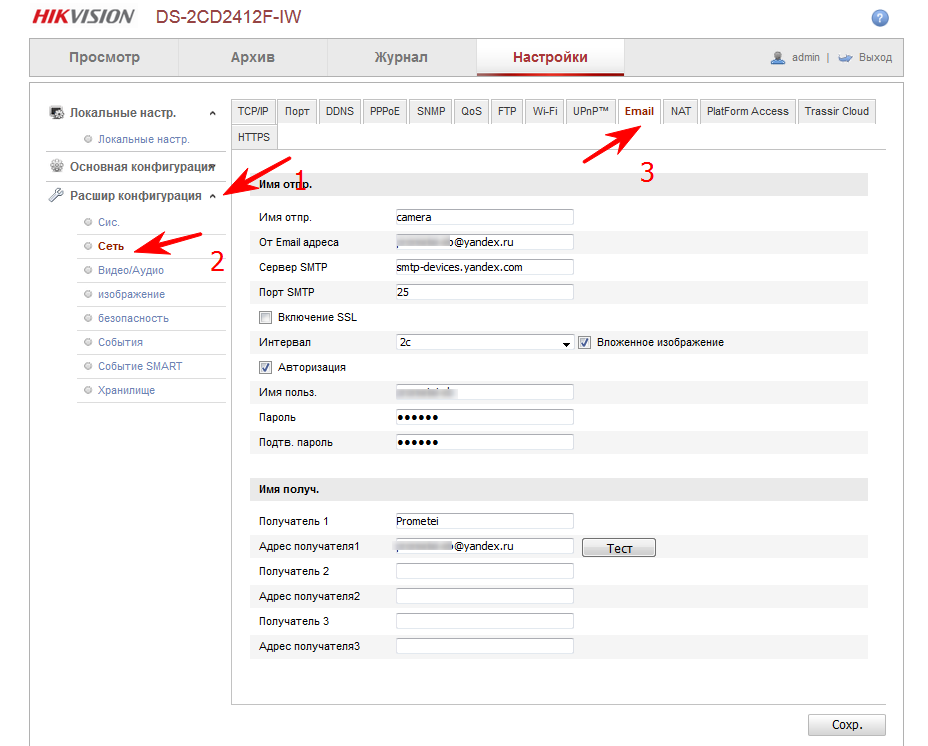
 Thunderbird
Thunderbird Настройка Outlook. Пошаговая инструкция
Настройка Outlook. Пошаговая инструкция
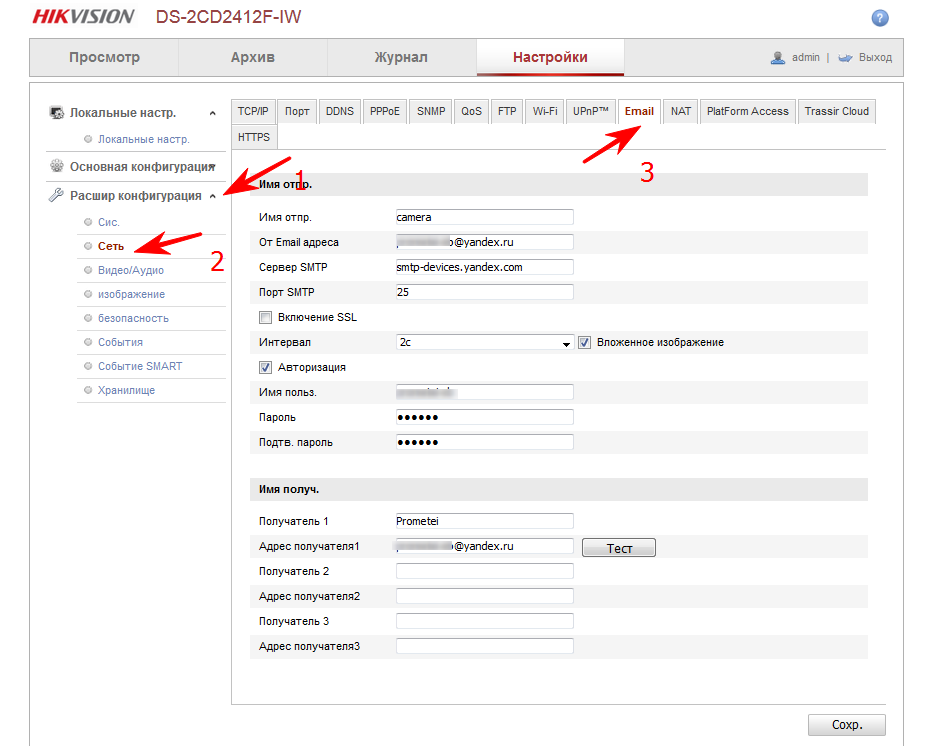
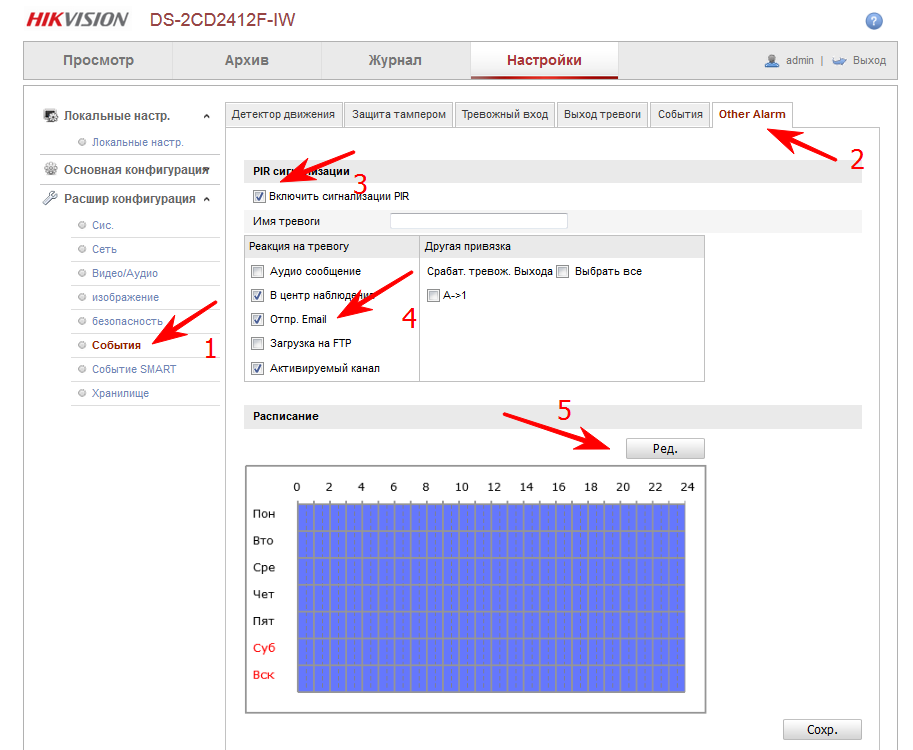
 Opera.Mail: особенности и настройка
Opera.Mail: особенности и настройка


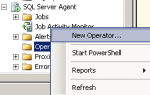 Настройка уведомлений по почте MS SQL SERVER
Настройка уведомлений по почте MS SQL SERVER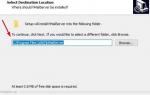 Как настроить свой почтовый сервер
Как настроить свой почтовый сервер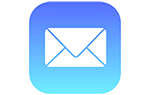 Как пользоваться почтой iCloud на Андроиде: авторизация и работа
Как пользоваться почтой iCloud на Андроиде: авторизация и работа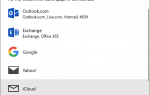 Настройка iCloud Mail на устройствах
Настройка iCloud Mail на устройствах